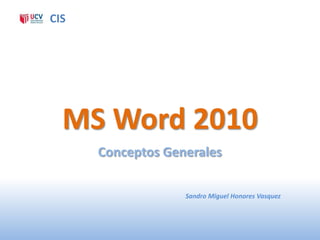
MS Word 2010: Conceptos Generales en
- 1. CIS MS Word 2010 Conceptos Generales Sandro Miguel Honores Vasquez
- 2. Contenidos 1 ENTORNO 2 OPCIONES AVANZADAS 3 CONFIGURACION Y TEMAS 4 OPERACIONES CON TEXTO 5 FUENTES, ESTILOS Y ORTOGRAFÍA
- 3. Abrir documentos Documento en blanco A partir de plantillas
- 4. Entorno Barra de acceso rápido Barra de titulo Minimizar cinta Cinta de opciones Divisor de página Activar regla Barra desplazamiento Barra de estado Vistas del documento
- 5. Vistas de un documento Diseño de impresión Diseño Web Borrador Zoom Lectura pantalla Esquema completa
- 6. Opción Vista Abrir el documento en una nueva ventana Reglas y líneas de cuadricula Ver varios documentos Dividir el documento actual
- 7. Opciones Avanzadas Ir a : Personalizar Word :
- 8. Ejercicios OPCION GENERAL • Deshabilitar vistas previas • Cambiar la combinación de colores • Mostrar siempre marcas de parrafo OPCION MOSTRAR • Mostrar marcas de parrafo • Desactivar imprimir dibujos creados en word
- 9. OPCION REVISAR • Agregar una palabra nueva al diccionario (Monsefú, grafitero) • Añadir una palabra nueva para Autocorrección automática (apps=Aplicaciones, mvll=Mario Vargas Llosa) OPCION AVANZADAS • Desactivar la escritura reemplaza al texto seleccionado
- 10. PERSONALIZAR LA CINTA DE OPCIONES Ver Opciones Activar ficha
- 11. Ejercicio: • Ir a personalizar «cinta de opciones» • Luego elegir «Comandos que no estan en lista de opciones» • Ir a «A mano alzada» • Luego seleccionar ficha inicio en «Fichas principales» • Crear un nuevo grupo, cambiar nombre y agregar nuevo comando • Visualizar la nueva opción
- 12. Configuración y temas Configuración de Página Configuración de temas
- 13. Configurando un nuevo tema • Probar los diversos temas predeterminados con el texto ejemplo • Para crear un nuevo tema primero definir un nuevo color, por ejemplo que el hipervínculo sea de color rojo. • Crear una nueva fuente de tema en donde la fuente de encabezado sea brush y la fuente de cuerpo sea bradley • Guardar el tema actual con el nombre: tema_prueba
- 14. Uso del teclado TECLAS ACCION Shift + Letra Activa una letra mayuscula BloqMayús Texto en mayusculas Crtl+U Nuevo Documento Ctrl+G Guardar Documento F12 Guardar como Ctrl+A Guardar documento Ctrl+P Imprimir documento Revisar ortografía y gramática F7 Backspace Borrar un carácter Borrar un carácter a la derecha Supr Borrar una palabra a la derecha Ctrl+Supr Cambiar mayúsculas a minusculas Shift+F3
- 15. TECLAS ACCION Shift + tecla Activar carácter de la parte superior Alt Gr+Tecla Activar 3er carácter Crtl+N Texto en negrita Ctrl+V Texto en cursiva Ctrl+S Texto subrayado Ctrl+1 Interlineado simple Ctrl+2 Interlineado doble Ctrl+B Buscar texto Ctrl+I Ir a una página dentro del documento Ctrl+L Buscar y reemplazar texto
- 16. Operaciones con texto TECLAS ACCION Ctrl + C Copiar un texto /imagen Crtl+ X Cortar un texto /imagen Ctrl+V Pegar un texto o imagen Ctrl+Arrastre de texto/objeto Copiar un texto o imagen Un clic en extremo izquierdo Seleccionar palabra o línea de texto Dos clic en extremo izquierdo Selecciona un párrafo Tres clic en extremo izquierdo Selecciona todo
- 17. Fuentes, estilos y ortografía Ver Opciones
- 18. Aplicando estilo Galería de estilos Borrar estilos Crear un nuevo estilo
- 19. Copiar formatos y pegado especial Copiar formatos Antes de pegar Mantener formato origen Combinar formatos Mantener solo texto Después de pegar
- 20. Opciones para guardar Modo compatible Notese PDF
- 22. Gracias por su atención